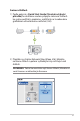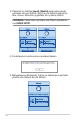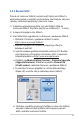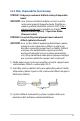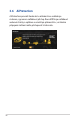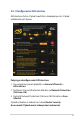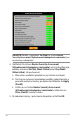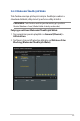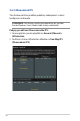User's Manual
Table Of Contents
- 1 Seznámení s bezdrátovým směrovačem
- 2 Nastavení hardwaru
- 3 Konfigurování obecných a upřesňujících nastavení
- 3.1 Přihlášení k webovému grafickému uživatelskému rozhraní (GUI)
- 3.2 Adaptivní QoS
- 3.3 Správa
- 3.4 AiCloud 2.0
- 3.5 AiMesh
- 3.6 AiProtection
- 3.7 Brána firewall
- 3.8 Her
- 3.9 Hostované sítě
- 3.10 IPv6
- 3.11 LAN
- 3.12 Mapy sítě
- 3.13 Rodičovská kontrola
- 3.14 Chytré připojení
- 3.15 Systémový protokol
- 3.16 Analyzátor provozu
- 3.17 Aplikace USB
- 3.18 VPN
- 3.19 WAN
- 3.20 Bezdrátové připojení
- 4 Používání nástrojů
- 5 Odstraňování problémů
- Dodatky
33
3.5.3 Řešení Potíží
Pokud váš směrovač AiMesh nemůže najít žádný uzel AiMesh v
okolí nebo pokud se nezdaří synchronizace, zkontrolujte, zda jsou
splněny následující podmínky a zkuste to znovu.
1) V ideálním případě přemístěte svůj uzel AiMesh blíže ke
směrovači AiMesh. Zajistěte, aby byl ve vzdálenosti 1 - 3 metry.
2) Je zapnuté napájení uzlu AiMesh.
3) Uzel AiMesh byl upgradován na rmware s podporou AiMesh.
i. Stáhněte si rmware s podporou AiMesh z webu:
https://www.asus.com/AiMesh/
ii. Zapněte napájení uzlu AiMesh a připojte jej síťovým
kabelem k počítači.
iii. Spusťte webové gracké uživatelské rozhraní GUI. Budete
přesměrováni na Průvodce nastavením ASUS. V opačném
případě přejděte na http://www.asusrouter.com
iv. Přejděte na Administration (Správa) > Firmware Upgrade
(Upgrade rmwaru). Klikněte na položku Choose File
(Zvolit soubor) a odešlete rmware s podporou AiMesh.
v. Po odeslání rmwaru přejděte na stránku Network Map
(Mapa sítě) a ověřte, zda je zobrazena ikona AiMesh.
vi. Stiskněte a podržte resetovací tlačítko na svém uzlu AiMesh
alespoň 5 sekund. Když indikátor LED napájení pomalu
bliká, uvolněte resetovací tlačítko.